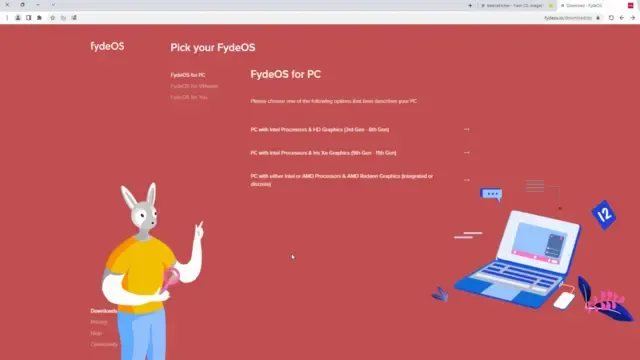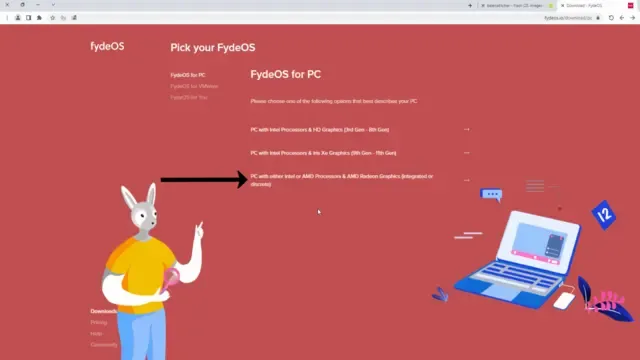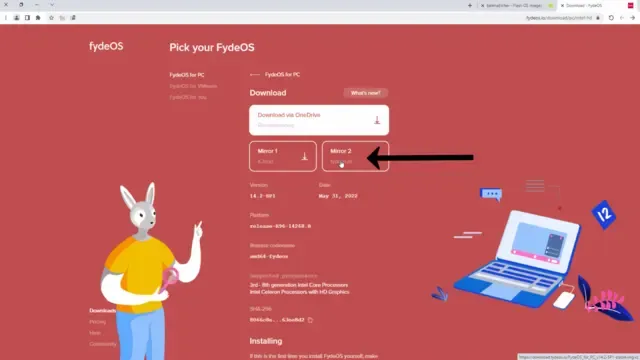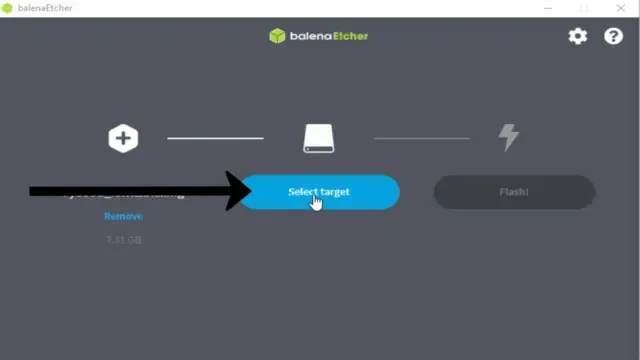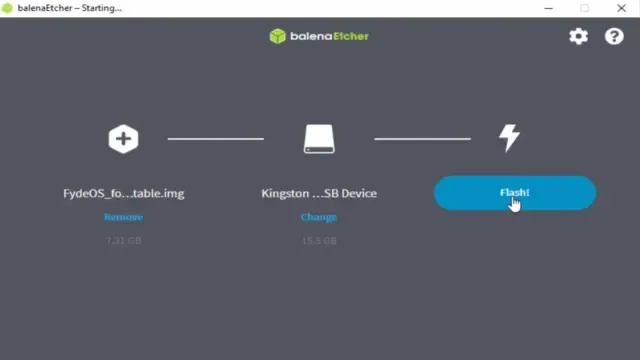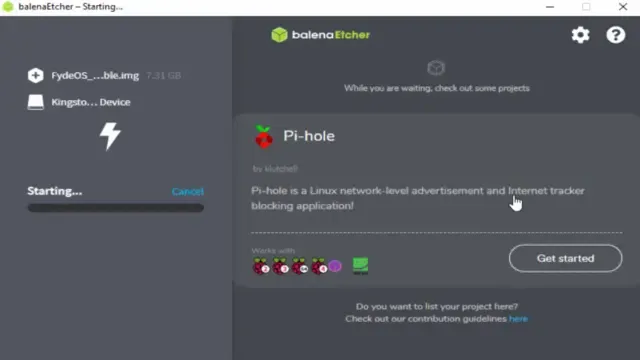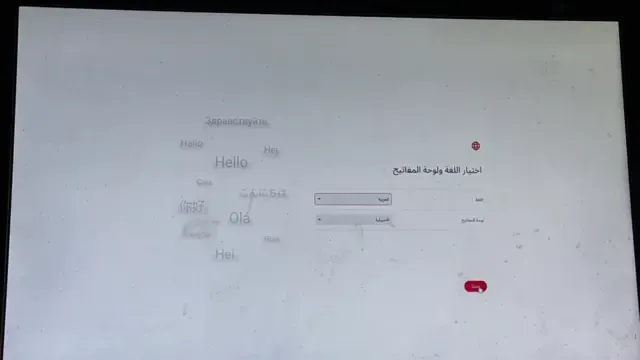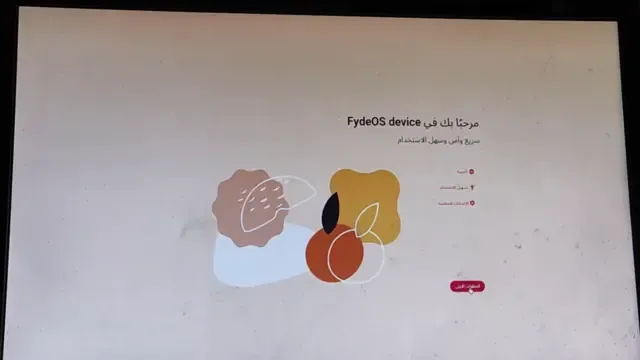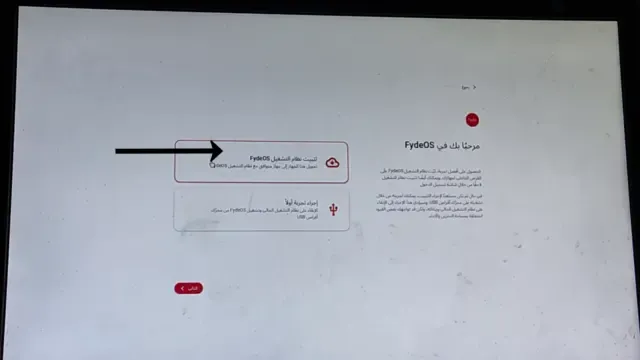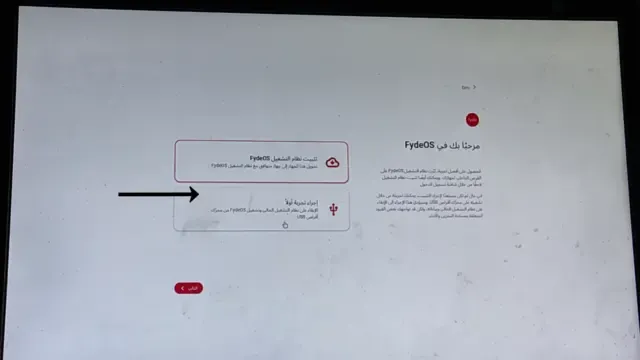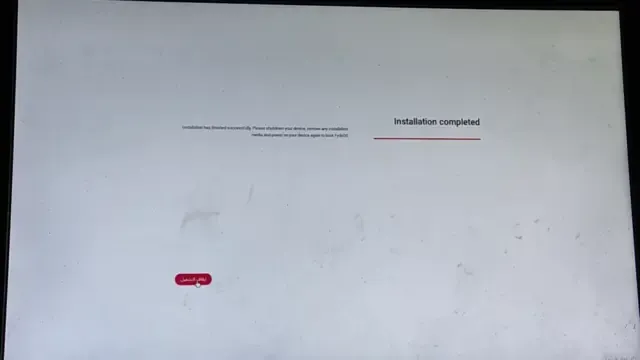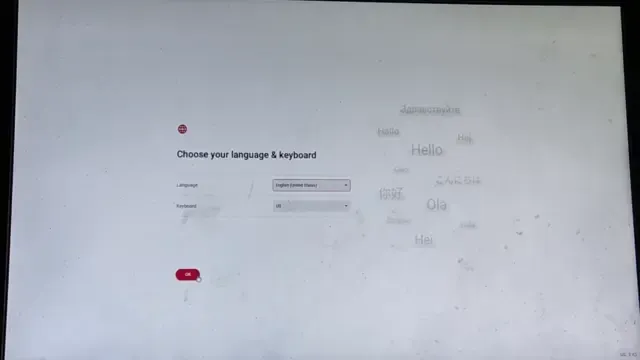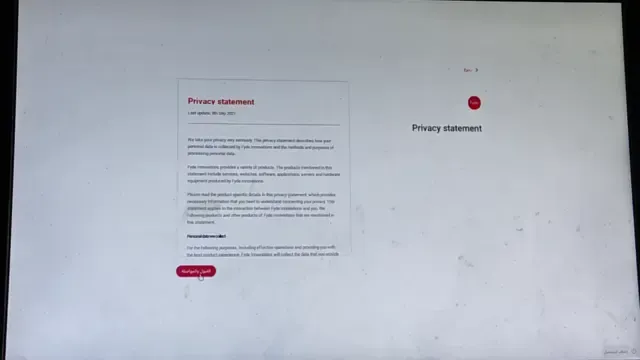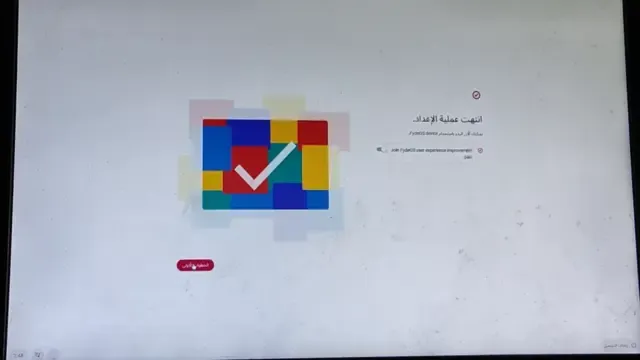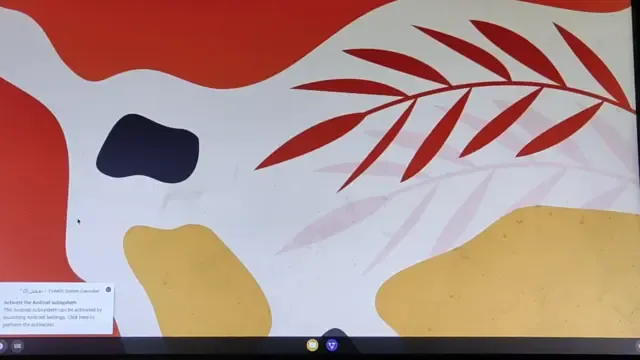تحميل وتثبيت نظام التشغيل Fyde os على الكمبيوتر بشكل أساسي اليوم سأعلمك كيفية تنزيل وتثبيت نظام التشغيل Fyde OS بشكل أساسي على الكمبيوتر أو على laptop.
متطلبات Fyde OS
- نظام Fyde OS.
- تنزيل أداة Balena Etcher.
كيفية تنزيل Fyde OS من الموقع الرسمي
ثم ندخل هذا الموقع ، ستجد الرابط في أسفل المقال. هذا الموقع هو الموقع الرسمي لنظام التشغيل Fyde OS. هناك ثلاثة خيارات هنا:
1. الخيار الأول إذا كان لديك معالج Intel ، وهو من الجيل الثالث إلى الجيل الثامن ، قم بالتنزيل من الخيار الأول.
2. الخيار الثاني ، إذا كان لديك معالج Intel من الجيل التاسع إلى الجيل الحادي عشر ، فقم بالتنزيل من الخيار الثاني.
3. الخيار الثالث ، إذا كان معالجك هو AMD ، قم بتنزيله من الخيار الثالث.
سأقوم بالتنزيل من الخيار الأول لأن لدي المعالج من الجيل الرابع ، ثم انقر فوق Mirror 2.
تنزيل أداة Balena Etcher
ندخل إلى هذا الموقع ، ستجد الرابط في أسفل المقالة ، وسنضغط على السهم الموجود بجانب كلمة Download for Windows ، وسأختار الخيار الأول لدي.7
كيفية تثبيت نظام التشغيل Fyde OS بشكل أساسي على الكمبيوتر
هنا ، انقر نقرًا مزدوجًا فوق الأداة ، ثم أوافق Agree وانتظر.
لهذا السبب فتحت الأداة معي ثم اختر الخيار الأول Flash from file.
ثم اختر Fyde OS واضغط على Open.
ثم قم بتركيب الفلاش ميموري واختر Select target.
هنا أقوم باختيار الفلاش ميموري ثم اضغط على Select (1).
ثم اضغط على Flash.
هنا انتظر حتى ينتهي.
وبهذا تم انشاء BOOT للفلاش ميموري يعمل بنظام Fyde OS.
هنا نقوم بإعادة تشغيل جهاز الكمبيوتر أو laptop.
ثم اضغط F12 هنا. أزلت hard drives وقمت بتركيب hard disk سعة 500 جيجابايت ، لأنني بهذه الطريقة سأحتاج إلى تهيئة جميع البيانات الموجودة على hard disk ، ثم اختر الفلاش ميموري التي يوجد عليها نظام التشغيل. لقد اخترت الخيار الثاني.
هنا يسألني عن اللغة ، سأختار العربية ، ثم حسنًا.
ثم الخطوات الأولى.
هنا يقول ، في الاختيار الأول ، ستقوم بتحويل جهازك بالكامل إلى نظام التشغيل Fyde OS ، مما يعني أنه سيعمل بشكل أساسي على جهاز الكمبيوتر أو laptop.
الخيار الثاني هو ما إذا كنت تريد إجراء تجربة والعمل باستخدام الفلاش ميموري.
لدي أختار الخيار الأول ثم انقر فوق "التالي".
ثم التالي مرة أخرى.
ثم تثبيت.
ثم اضغط على إيقاف التشغيل وإزالة ذاكرة الفلاش.
ثم اضغط على OK.
ثم الخطوات الأولى.
هنا سيطلب منك اسم الشبكة ، أنني قمت بتركيب Ethernet ، سأضغط على التالي.
ثم القبول والمواصله.
ثم القبول والمواصلة مره اخرى.
هنا ، انقر فوق Use Local account.
ثم Use Local account مرة أخرى.
في الحقل الأول ، اكتب اسم المستخدم الخاص بك.
الحقل الثاني هو كلمة المرور.
الحقل الثالث هو لتأكيد كلمة المرور ، ثم التالي.
ثم الخطوات الأولى.
تم تثبيت نظام التشغيل Fyde OS على الكمبيوتر أو laptop بشكل اساسي.
روابط المواقع المذكورة في الشرح
رابط موقع تحميل نظام التشغيل Fyde os: اضغط هنا
رابط تحميل برنامج balena etcher: اضغط هنا
لمشاهدة الفيديو: اضغط هنا
وبهذا انتهى موضوعنا وهو تحميل وتثبيت نظام التشغيل Fyde os على الكمبيوتر بشكل اساسى. أتمنى أن تكون قد استفدت. السلام عليكم ورحمة